Размещение мультимедийных файлов в интернете
1. Что такое аккаунт? Как создать аккаунт на почтовом сервере?
2. Как загрузить созданный ранее проект в Киностудии Windows?
3. Как добавить музыку к фильму в редакторе видео?
РАЗМЕЩЕНИЕ ВИДЕОФАЙЛОВ В СЕРВИСЕ YOUTUBE
Одним из распространенных сервисов для размещения видеофайлов в Интернете является сервис YnufliTO (англ. You Tube - твоя труба (трубка)). Размещать материалы и предоставлять доступ к ним на этом сервисе может любой пользователь, имеющий аккаунт почтовой службы Google -Gmail.
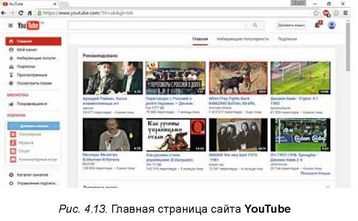
Для размещения мультимедийных материалов в YouTube следует:
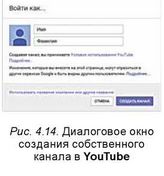
1. Открыть в браузере главную страницу сервиса https://www.youtube.com -(рис. 4.13).
2. Выбрать в левой части окна ссылки Мой канал.
3. Ввести в окне логин и пароль почты Gmail.
4. Ввести имя и фамилию, под которыми ваши видеоматериалы будут размещаться в YouTube (по умолчанию будут использованы данные из аккаунта Gmail) (рис. 4.14).
5. Ознакомиться с условиями использования сервиса по соответствующей ссылке.
6. Выбрать кнопку Создать канал.
7. Выбрать кнопку Загрузить в верхней правой части окна.
8. Выбрать в списке кнопки Конфиденциальность ■■■■«">■■ (рис. 4.15) один из вариантов доступа к просмотру вашего файла: Открытый

Конфиденциальный (лат. еон^й йенЫа - доверие) - не подлежащий разглашению, ограниченный в доступе.
доступ, По ссылке или Ограниченный доступ. ___
9. Выбрать кнопку п и выбрать файл для размещения в YouTube.
10. Дождаться завершения загрузки (или во время загрузки) и ввести значения свойств вашего видео в окне настроек (рис. 4.16):
• название видео (рис. 4.16, 3);
• описание видео - коротко описать, о чем ваше видео (рис. 4.16, 4);
• ключевые слова (теги) для включения вашего видео в систему быстрого поиска пользователями по указанным тегам (рис. 4.16, 8);
• адреса ваших друзей или знакомых для получения ими сообщения о размещении вами видео с адресом в YouTube (рис. 4.16, 7) - в случае выбора уровня конфиденциальности Ограниченный доступ.
11. Выбрать кнопку Опубликовать.

6. Кнопка со списком Конфиденциальность
7. Поле адресатов видео
8. Поле ключевых слов (тегов)
1. Окно эскиза видео
2. Индикатор загрузки файла
3. Поле названия видео
4. Поле описания видео
5. Кнопка Опубликовать
Рис. 4.16. Окно настройки параметров видео
После загрузки видеофайла его можно просмотреть, а также выполнить редактирование, используя кнопки, появляющиеся в режиме просмотра под экраном (рис. 4.17). Можно изменить:
• название и описание (кнопка Информация и настройки
• яркость, контрастность, насыщенность цветов, скорость просмотра и т. п. (кнопка Улучшить видео
• добавить звук (кнопка Аудио
• добавить титры (кнопка Субтитры и т. п.

В дальнейшем пользователь может загрузить другие файлы, используя созданный видеоканал на YouTube.
Для размещения материалов в Интернете можно также использовать другие сервисы, например Vimeo (https://vimeo.com), dailymotion (http:// www.dailymotion.com), Видео ukrhomenet (http://video.ukrhome.net) или социальные сети, например Facebook.
ИСПОЛЬЗОВАНИЕ КИНОСТУДИИ WINDOWS ДЛЯ РАЗМЕЩЕНИЯ
ВИДЕО В ИНТЕРНЕТЕ

После разработки проекта видеофильма в программе Киностудия Windows можно не хранить файл видео во внешней памяти компьютера, а разместить его в Интернете. Для этого нужно открыть проект созданного видеофильма и выполнить следующий алгоритм:
1. Выполнить Файл ^ Опубликовать фильм.
2. Выбрать из списка сервисов (рис. 4.18) тот, на сайте которого будет размещен видеофайл, например YouTube.
3. Ввести в поля диалогового окна логин и пароль доступа к вашему видеоканалу на YouTube (обычно совпадает с аккаунтом Gmail).
4. Ввести в поля диалогового окна значения свойств видеофильма: название,
описание, теги, вид разрешения на использование, категорию видеофильма.
5. Выбрать кнопку Опубликовать.
6. Дождаться завершения сохранения и опубликования фильма.
7. Просмотреть видеофильм онлайн, выбрав соответствующую кнопку.
8. Закрыть окно браузера.
По подобному алгоритму происходит опубликование фильма и на других сервисах. Обязательным условием размещения мультимедийных данных является создание аккаунта на сайте соответствующего сервиса.
РАЗМЕЩЕНИЕ АУДИОФАЙЛОВ В ИНТЕРНЕТЕ
Подкаст (англ. ipod - медиаплеер корпорации Apple; broad casting -эфирное вещание) - медиафайл или серия таких файлов, создаваемых произвольными пользователями (подкастерами) и распространяемых с использованием Интернета.
Подавляющее большинство сервисов для размещения аудиофайлов предназначено для тех, кто создает собственные файлы с различными музыкальными произведениями. Еще одним направлением размещения аудиофайлов является создание аудиокниг и различных обзоров по определенным темам: политическим, экономическим, техническим и т. п.
Указанные аудиофайлы называют подкастами. В дальнейшем термин «подкаст» распространился и на видеофайлы, размещаемые пользователями в Интернете.
Для размещения аудиофайлов в Интернете существуют различные сервисы, такие как: Канал общественного подкастинга (http://cpod.co/), Украинский подкаст-терминал (http://podcaster.org.ua), Best Podcast Directory (http://www.podcast.com), страница медиакомпании BBC для украинцев, изучающих английский (http://www.bbc.co.uk/ukrainian/learningenglish) и т. п.
Для обмена аудиофайлами с друзьями и знакомыми можно использовать сервис Google Диск. Для размещения файлов на Google Диске нужно иметь аккаунт Google и выполнить следующий алгоритм:
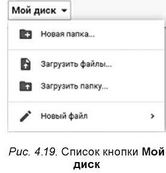
1. Запустить браузер.
2. Открыть страницу Google, выбрать кнопку Войти и ввести логин и пароль аккаунта Google.
3. Выбрать кнопку Приложения Google
открыть список сервисов Google.
4. Выбрать в списке сервисов
5. Открыть список кнопки Мой диск и выбрать команду Загрузить файлы (рис. 4.19).
6. Выбрать файл, который необходимо загрузить, и нажать кнопку Открыть.
В дальнейшем можно настроить доступ другим пользователям к вашим аудиофайлам. Например, после выбора кнопки Совместный доступ *^ откроется окно настроек доступа к файлу другим пользователям (рис. 4.20). В поле Люди можно ввести электронные адреса ваших друзей, которым будет автоматически отправлено электронное письмо с адресом аудиофайла и разрешено его прослушивание.
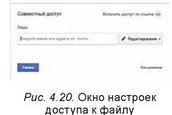
Выбор ссылки Включить доступ по ссылке <Н> устанавливает доступ к файлу тех пользователей, которые получат от вас ссылку с адресом размещения файла в Интернете. При этом данный адрес автоматически копируется в буфер обмена и может быть вложен в ваше электронное письмо друзьям, если вы решите направить отдельные письма, не заполняя поле Люди.
Для тех, кто работает с Linux
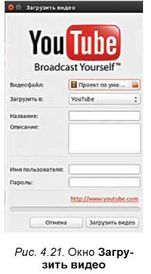
В Linux для размещения видео в Интернете можно использовать редактор видеофильмов OpenShot. После запуска программы следует:
1. Выполнить Файл ^ Загрузить видео на сервис.
2. Указать видеофайл, который будет опубликован в Интернете, для чего воспользоваться элементом управления Видеофайл (рис. 4.21).
3. Выбрать сервис, на котором будет размещен видеофильм (элемент управления Загрузить в), например YouTube.
4. Ввести в соответствующие поля окна Загрузить видео значения свойств видеофильма: название (заголовок) и описание.
5. Ввести логин (имя пользователя) и пароль доступа к сервису.
6. Выбрать кнопку Загрузить видео.
Все остальные действия по размещению видеофайла аналогичны рассмотренным выше.
В Интернете существует множество сайтов, предоставляющих услуги по размещению мультимедийных файлов. Обычно для размещения файлов на сайтах необходимо иметь соответствующий аккаунт.
Одним из распространенных сервисов для размещения видеофильмов является YouTube (https://www.youtube.com). Для загрузки фильмов на сайт YouTube необходимо создать собственный канал, который в дальнейшем будет содержать подборку видеофайлов пользователя. Пользователь может управлять доступом к просмотру каждого из видеофайлов, устанавливая определенный уровень конфиденциальности.
Значительная часть редакторов видео имеют средства для размещения видеофильмов в Интернете, например такие программы, как Киностудия Windows и OpenShot.
Мультимедийные файлы, предназначенные для размещения в Интернете, называют подкастами, а тех, кто создает такие файлы, подкастерами.
1°. Какие вы знаете сервисы для размещения мультимедийных файлов в Интернете?
2*. Как создать канал для размещения видеофайлов на сайте YouTube?
3°. Какие значения свойств видео могут быть установлены пользователем при загрузке файла на сайт YouTube?
4°. Какие уровни конфиденциальности можно установить для просмотра загруженного на YouTube файла?
5*. Какие действия следует выполнить для добавления музыкального сопровождения к загруженному на YouTube файлу?
6*. Какие действия нужно выполнить для размещения видеофайла на одном из сервисов Интернета непосредственно из программы видеоредактора, например, из Киностудии Windows?
7*. Какова последовательность действий для размещения аудиофайлов на Диске Google?
8*. Что такое подкаст? Кто такой подкастер?
9*. Как предоставить доступ к файлу другим пользователям с использованием Диске Google?
1°. Просмотрите видеофильм по адресу https://youtu.be/NcrOD9RysUo.
Определите продолжительность демонстрации.
2*. Разместите на YouTube предложенный учителем файл, например Глава 4\Пункт 4.3\Видео\Сейм, старое pечище.mov. Добавьте описание, теги и музыкальное сопровождение. Отправьте учителю адрес размещенного файла.
3*. Используя проект видеофильма об А. Довженко, созданного на прошлых занятиях, разместите на YouTube этот фильм, непосредственно из программы Киностудия Windows.
4*. Разместите на YouTube предложенный учителем файл, например Глава 4\Пункт 4.3\Видео\Улитка.mov. Добавьте описание, теги. Найдите в Интернете сведения об улитках и добавьте их к видеофильму в виде титров.
5*. Разместите на Диске Google предложенный учителем файл, например Раздел 4\Пункт 4.3\Aудио\Щедривочка.wma. Предоставьте доступ к этому файлу тем пользователям, которые имеют ссылку на него. Отправьте по электронной почте адрес файла в Интернете учителю и одному из ваших друзей.
ПРАКТИЧЕСКАЯ РАБОТА № 7 «Размещение аудио- и видеоматериалов в Интернете»
Внимание! Работая с компьютером, соблюдайте правила безопасности и санитарно-гигиенические нормы.
1. Разместите на YouTube предложенный учителем файл, например Глава 4\Практическая 7\Видео\Насекомые^шу.
2. Установите следующие значения его свойств:
* название - Насекомые;
* описание - Насекомые центральной части Украины;
* теги - природа, насекомые, жук-олень;
* уровень конфиденциальности - ограниченный доступ;
* эскиз видео - жук-олень;
* электронные адреса доступа - адрес учителя;
* титры - с 00.01.0 до 00.09.0 текст Жук-олень (Lucanus cervus) - самый известный вид из семейства рогачей;
* музыка - вид Кантри и фольк, название As We Go.
3. Разместите аудиофайл, предложенный учителем, например Глава 4\ Практическая 7\Аудио\Музыка.шр3, на Диске Google и предоставьте доступ к его прослушиванию учителю и одному из одноклассников.
Это материал учебника Информатика 8 класс Ривкинд
Автор: admin от 16-10-2016, 02:42, Переглядів: 3189